Cómo Crear una Historia en Facebook

Las historias de Facebook pueden ser muy divertidas de crear. Aquí te mostramos cómo puedes crear una historia en tu dispositivo Android y en tu computadora.
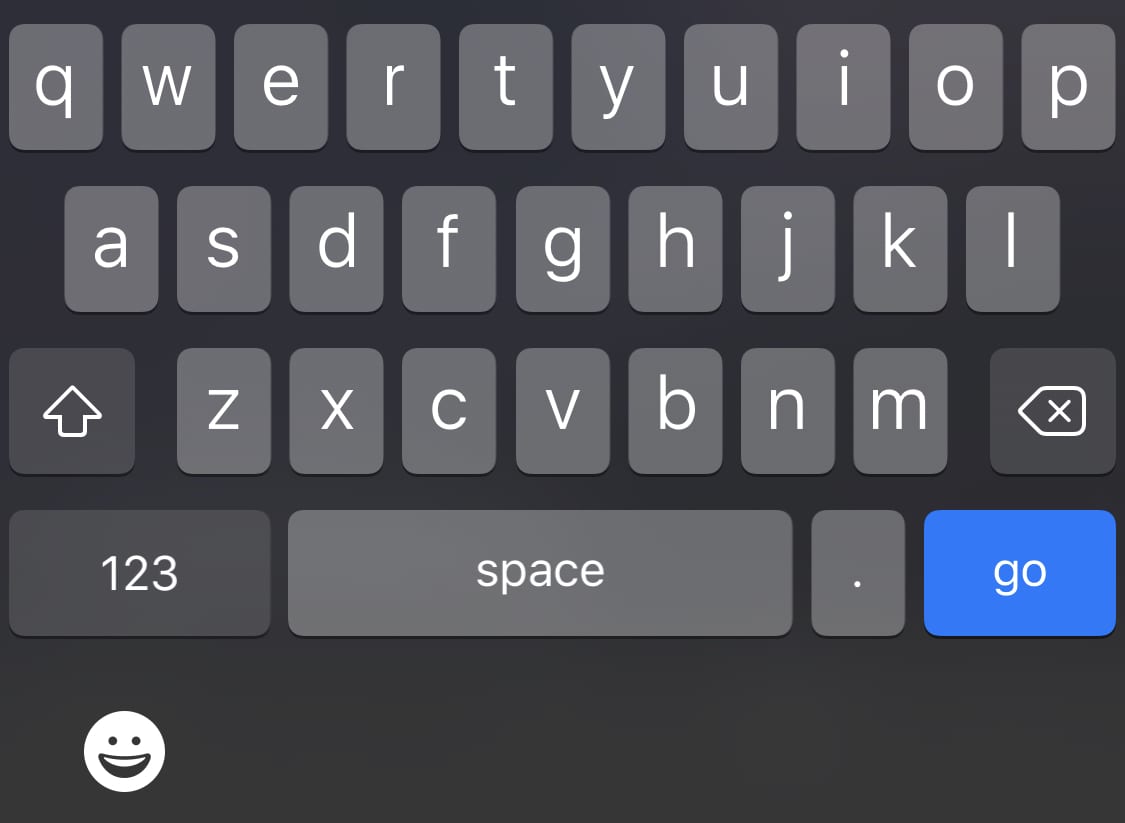
El teclado que vino con su dispositivo Android seguramente podría mejorar. Pero, en lugar de esperar a que obtenga una actualización muy necesaria, es mejor agregar una usted mismo con la ayuda de una aplicación de terceros.
El que sea ideal para usted dependerá de las funciones que desee que tenga el teclado. Pero, ¿qué pasa si no puede elegir entre dos tipos de teclados y necesita instalar ambos? Puede tener ambos y cambiar entre ellos cuando sea necesario.
Dirígete a Google Play y busca aplicaciones de teclado. Por ejemplo, digamos que desea cambiar a SwiftKey . Una vez que la aplicación termine de instalarse, la aplicación le mostrará una serie de instrucciones en pantalla que debe seguir para comenzar a usar el teclado.
La aplicación le pedirá que primero habilite SwiftKey, selecciónelo y finalmente le pedirá que lo firme, pero hay una opción para omitir esto si lo desea. Terminará en la parte de funciones de la aplicación donde puede elegir un tema, agregar idiomas adicionales, filas de números, temas e incluso cambiar el tamaño del teclado.
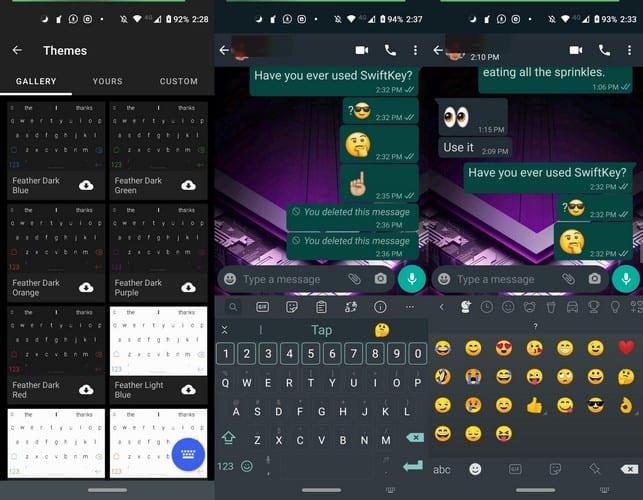
Una vez que haya terminado, toque el botón azul Siguiente en la parte inferior, y debería ver un mensaje que le informa que la instalación se realizó correctamente. Las instrucciones en pantalla son sencillas de seguir. Una vez que haya personalizado el teclado a su gusto, vaya a una aplicación donde puede probarla.
Por ejemplo, abra WhatsApp y escriba un mensaje. Debería ver su nuevo teclado con los ajustes que realizó anteriormente.
Después de un tiempo, es posible que se pierda su teclado anterior y desee volver a cambiar de forma temporal o permanente. En la parte inferior derecha del teclado SwiftKey, verá un icono de mini teclado, y este también puede ser el caso con otros teclados.
Si no ve un ícono de mini teclado, también puede intentar buscar un ícono mundial que también le dará la opción de cambiar de teclado, mantenga presionado el ícono mundial para acceder a la opción.
También puede cambiar de teclado desde la configuración de su dispositivo. Una vez que esté en la configuración, vaya a:
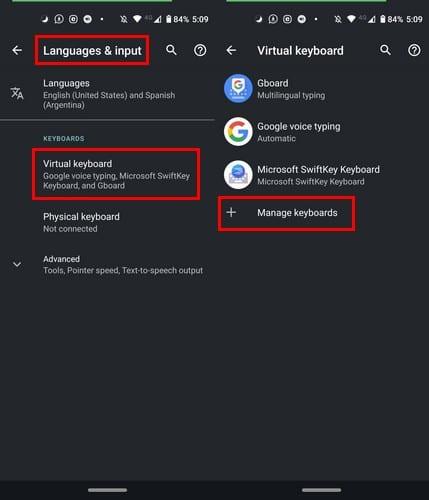
Dado que varios teclados ofrecen diferentes funciones, es muy probable que no pueda elegir solo uno, y no es necesario.
Instale los que le gusten y, cuando necesite elegir una función que no ofrece la que usa actualmente, cámbiela. ¿Cuáles son tus tres mejores teclados para Android? Déjame saber abajo en los comentarios.
Las historias de Facebook pueden ser muy divertidas de crear. Aquí te mostramos cómo puedes crear una historia en tu dispositivo Android y en tu computadora.
Aprende a desactivar los molestos videos que se reproducen automáticamente en Google Chrome y Mozilla Firefox con este tutorial.
Resuelve el problema en el que la Samsung Galaxy Tab S8 está atascada en una pantalla negra y no se enciende.
Lee ahora para aprender a borrar música y videos de Amazon Fire y tabletas Fire HD para liberar espacio, desordenar o mejorar el rendimiento.
Un tutorial que muestra dos soluciones sobre cómo evitar permanentemente que las aplicaciones se inicien al arrancar en tu dispositivo Android.
Este tutorial te muestra cómo reenviar un mensaje de texto desde un dispositivo Android usando la aplicación de Mensajería de Google.
Cómo habilitar o deshabilitar las funciones de corrección ortográfica en el sistema operativo Android.
¿Te preguntas si puedes usar ese cargador de otro dispositivo con tu teléfono o tablet? Esta publicación informativa tiene algunas respuestas para ti.
Cuando Samsung presentó su nueva línea de tabletas insignia, había mucho por lo que emocionarse. No solo el Galaxy Tab S9 y S9+ traen las mejoras esperadas, sino que Samsung también introdujo el Galaxy Tab S9 Ultra.
¿Te encanta leer libros electrónicos en las tabletas Amazon Kindle Fire? Aprende cómo agregar notas y resaltar texto en un libro en Kindle Fire.






